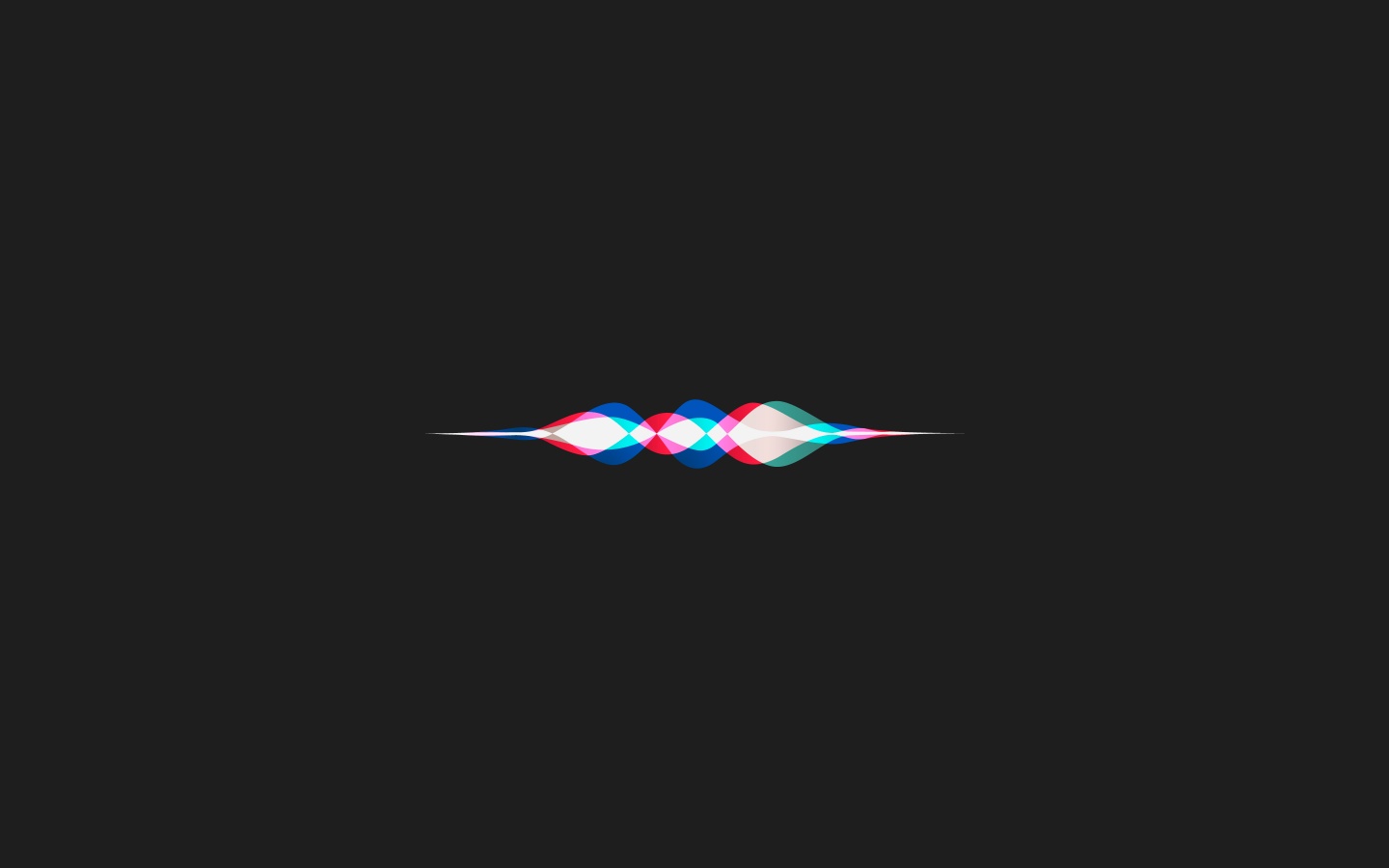
而多个作者同时编辑一篇论文时,协同工作尤为必要。相对于微软对Word提供了协同工作的技术,其实
VSCode 在这篇文章中出现是因为,个人没有发现
本篇文章只带领简单入门,保证可用,但更深入的内容本篇不予赘述。
TeXLive 的下载安装
镜像下载
TeXLive 官网默认的安装方式是使用在线安装包,这对于国内实在太慢了,所以建议从清华大学开源软件镜像站下载光盘镜像文件离线安装。
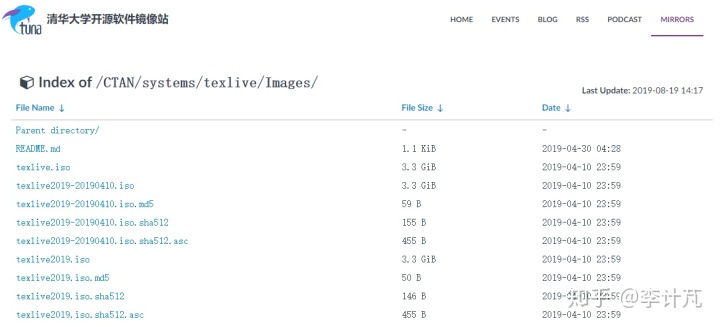
安装
挂载 iso 镜像为虚拟光驱(Win10 双击 iso 文件即可,Win7 之前的版本需要借助软件),然后使用管理员权限运行根目录下的批处理文件install-tl-advanced.bat,在弹出窗口中点击Continue,配置好安装路径后点击安装 TeXLive,接下来进入漫长的等待。取决于机器配置,每个人耗费的时间可能有所不同,我本人安装了半个多小时。不过在 TeXLive 安装完成之前,我们可以先将 VSCode 与 Git 安装完成。
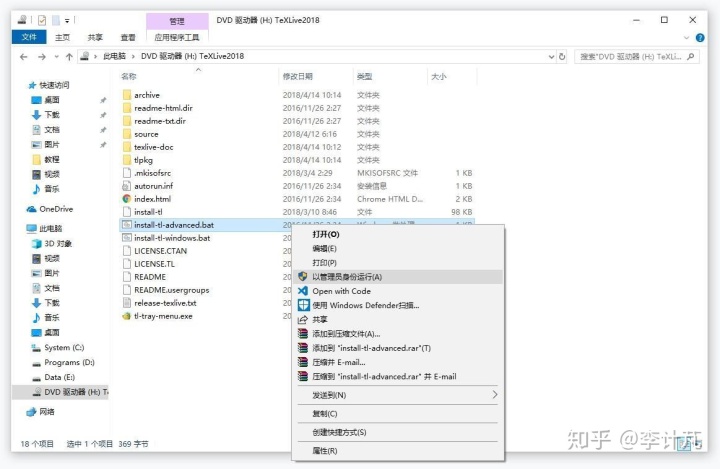
VSCode 与 Git下载安装
VSCode 安装包下载请至官网。
Git 安装包下载请至官网。
Git 安装完成后,在命令行中输入 git 命令执行,查看是否成功返回 Git 的帮助信息:
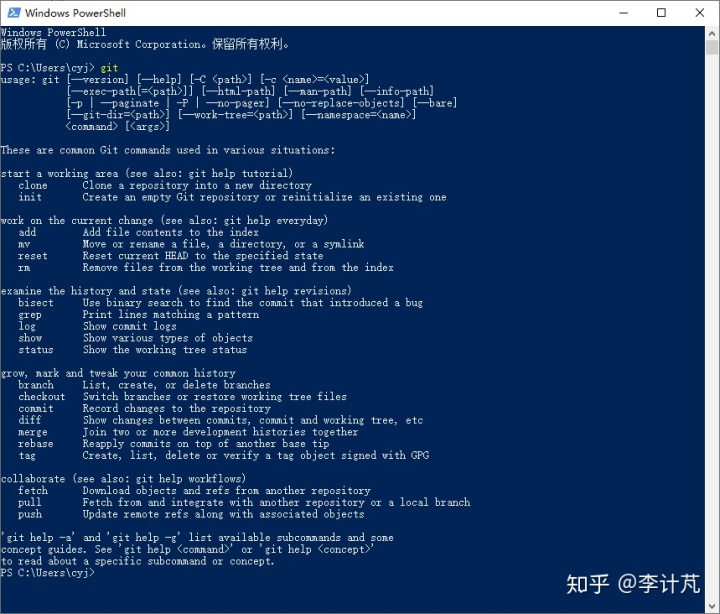
配置 VSCode
所有软件安装完成后,打开 VSCode,搜索插件LaTeX Workshop,安装后重新载入,使插件生效。
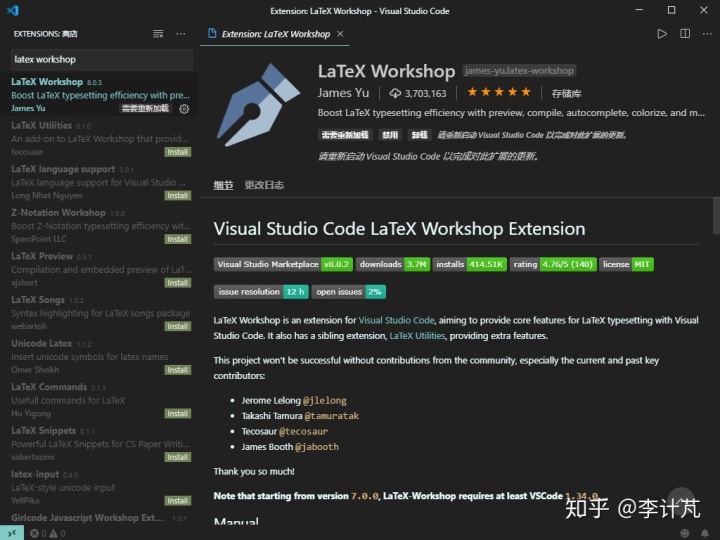
添加插件LaTeX Workshop支持的“魔法注释”
对于一个 LaTeX 项目,需要指定编译工具链才能正确地被编译成 pdf 文档。配合插件LaTeX Workshop使用,如下设置可实现编译链pdflatex -> bibtex -> pdflatex*2:
在主tex文件开头添加如下两行注释指定编译工具:
% !TEX program = pdflatex
% !BIB program = bibtex在非主tex文件首行添加如下设置指定主tex文件的位置:
% !TEX root = 主tex文件绝对/相对路径在 VSCode 中执行命令编译
按下Ctrl + Shift + P,弹出 VSCode 的命令输入框,输入latex后找到命令Build LaTeX Project,执行后会看到左下角的编译动态以及 VSCode 的输出窗口中的编译日志。
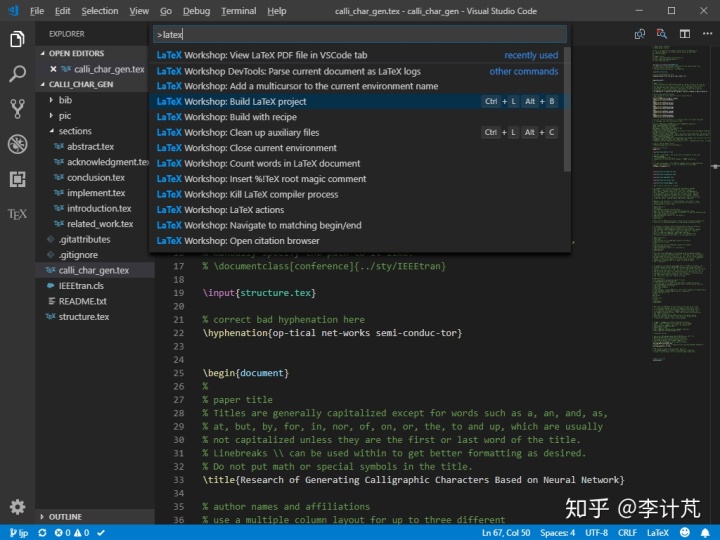
编译完成后,即可在 VSCode 中预览编译生成的 pdf 文件,并且编辑 tex 文件后随时保存,就会触发重新编译生成新的 pdf 文档。打开预览窗口的方式有两种,一是点击 tex 文件编辑窗口右上角的第二个带有放大镜的按钮,二是使用命令的方式,如下图:
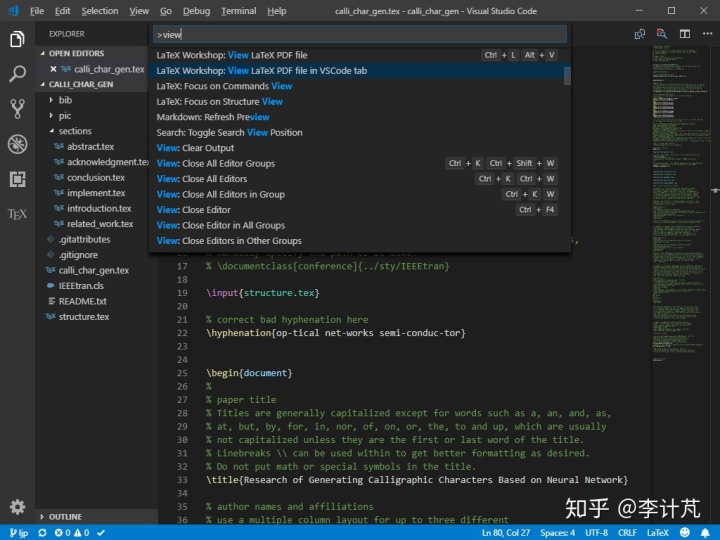
一切顺利的话,你就可以看到完整的 pdf 文档了。
当然,上面这些操作也可以在侧栏中的 TeX 菜单中点击完成:
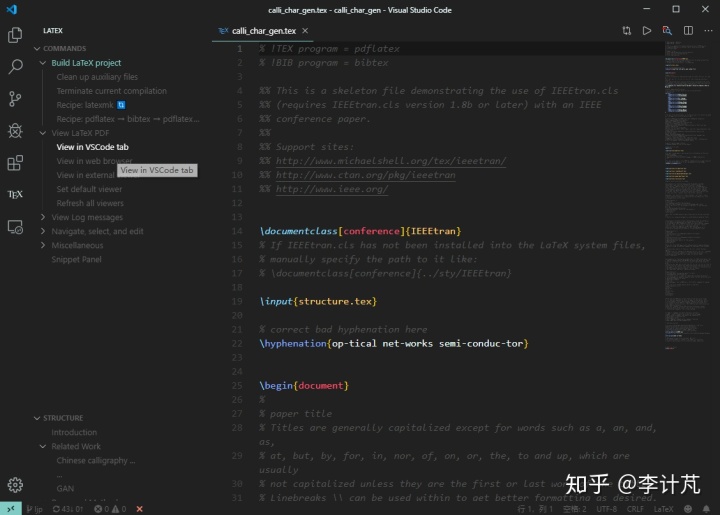
Git的简单使用
对于 Git 新手,也许一个图形化界面更为方便。当然,还是强烈建议阅读文档,或者廖雪峰老师的 Git 教程。对于 Windows 平台的图形化界面,Github Desktop 是一个不错的选择。下载安装后,点击首页的Clone a respository按钮,输入项目的 url(可以在项目的托管网站的主页找到)和想要保存的本地路径,就可以将远程项目克隆到本地。如果需要权限,会弹出窗口要求输入账号密码。
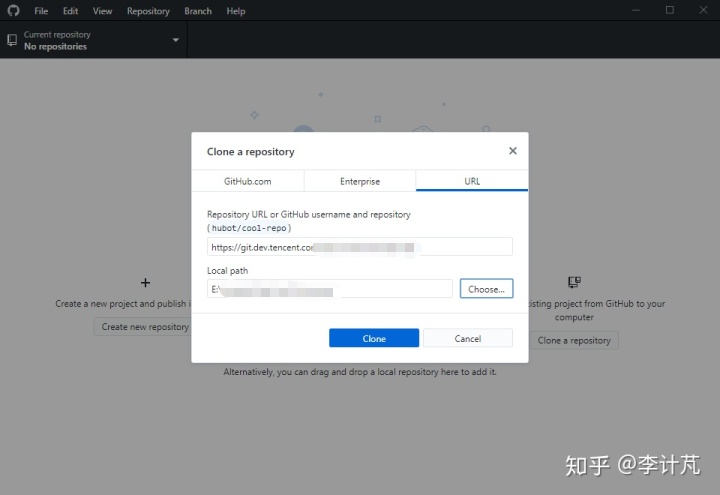
克隆完成后,可以在界面上方选择自己的分支:

在对项目进行修改后,需要通过commit操作来提交修改(必须要有一段文字描述代码的改动,可以随便写。为了别人能够容易地读懂,可参照 Commit 编写规范):
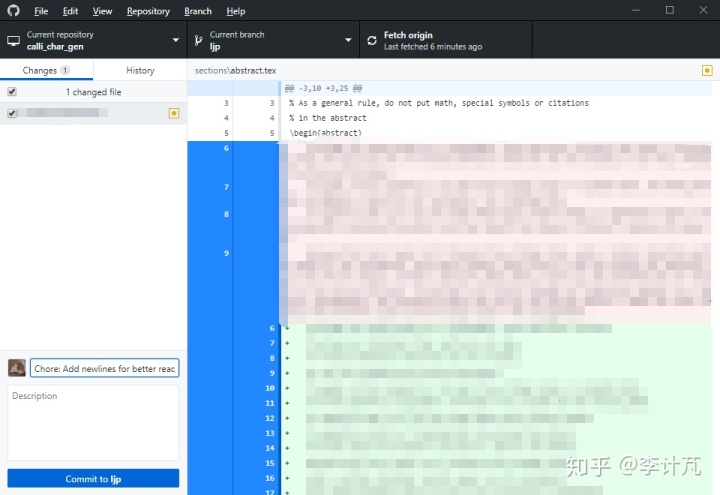
然后通过push操作推送代码至远程服务器(可通过在 Github Desktop 中点击Push origin):
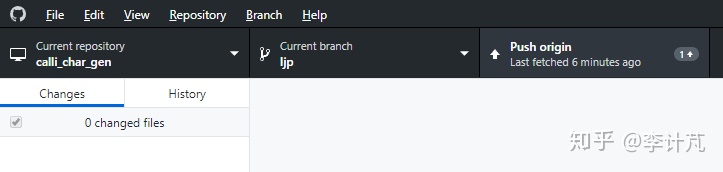
最后,如果要把代码推送到master分支的话,需要新建一个合并请求(pull request),这个可以直接在托管平台的网页上进行,以 Coding.net(或腾讯云开发者平台)为例,点击项目主页的新建合并请求,选择需要合并的分支和被合并入的分支,提交请求等待管理员接受:
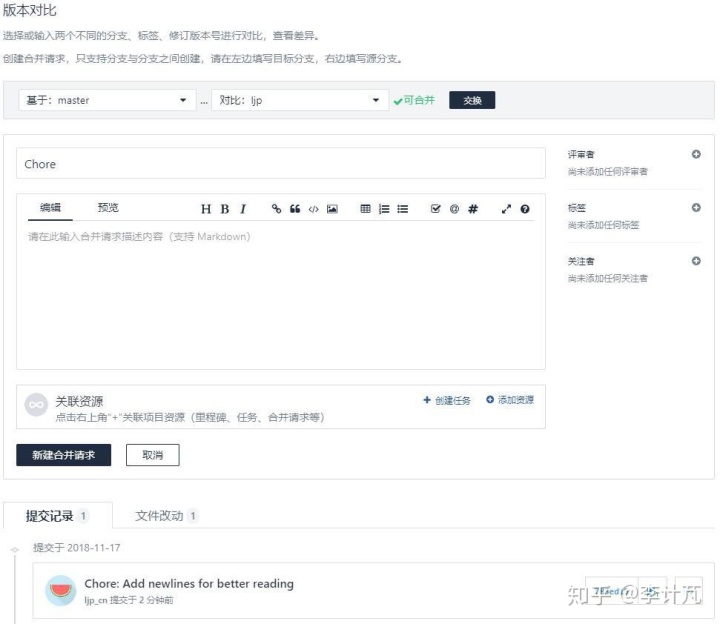
当然,VSCode 内置的 Git 插件支持这所有的操作,命令行更不必说。记得打开项目时先将master分支合并到自己编辑的分支。




















 2054
2054

 被折叠的 条评论
为什么被折叠?
被折叠的 条评论
为什么被折叠?








